ምን ማወቅ
- የዌብካም ሶፍትዌሩን ያውርዱ እና ይጫኑ ወይም የቀረበውን ዲስክ ይጠቀሙ።
- በአማራጭ፣ በቀላሉ ይሰኩ እና ይጫወቱ። ዊንዶውስ 10 የድር ካሜራዎን በራስ-ሰር ያዋቅራል።
ይህ መጣጥፍ የዩኤስቢ ዌብካምዎን በዊንዶውስ 10 ላይ እንዴት ማገናኘት እና ማዋቀር እንደሚችሉ ያብራራል።ለመሮጥ ሁለት መሰረታዊ አማራጮችን ይሰጥዎታል። በዚህ ጽሑፍ ውስጥ ያለው መረጃ በአጠቃላይ ዊንዶውስ 10 ከተጫነው ፒሲ ጋር ለሚጠቀሙ ዌብካሞች ይሠራል።
የታች መስመር
የድር ካሜራዎን ከመጠቀምዎ በፊት ሾፌሮቹን በኮምፒውተርዎ ላይ ይጫኑት። በድር ካሜራው ላይ በመመስረት ሾፌሮችን ከያዘው ዲስክ ወይም ሾፌሮችን በመስመር ላይ ለማግኘት መመሪያዎችን ይዞ መጣ።ኮምፒውተርዎ የዲስክ ድራይቭ ከሌለው ወደዚህ መመሪያ "ምንም ዲስክ የለም" ክፍል ይሂዱ።
የቀረበውን ዲስክ ይጠቀሙ
ሌላ መመሪያ ካልተሰጠው በቀር ከዌብካም ጋር የመጣውን ዲስክ ከመስካትዎ በፊት ያስገቡት። ዊንዶውስ ሶፍትዌሮችን ለመጫን እየሞከሩ እንደሆነ ይገነዘባል እና በሂደቱ እንዲመራዎት ጠንቋይ ይጀምራል።
ጠንቋዩ በራስ-ሰር ካልጀመረ ወደ ዊንዶውስ የተግባር አሞሌ ይሂዱ እና ፋይል ኤክስፕሎረር (በዊንዶውስ 10 ላይ) ወይም My Computer ን ይምረጡ።(በአሮጌው የዊንዶውስ ስሪቶች ላይ)። ወይም በ ፍለጋ ሳጥን ውስጥ ይህን ፒሲ ያስገቡ ከዛ ፋይሎቹን በዲስክ ላይ ለመጫን የዲስክ ድራይቭን (ብዙውን ጊዜ ኢ:)ን ይጫኑ።
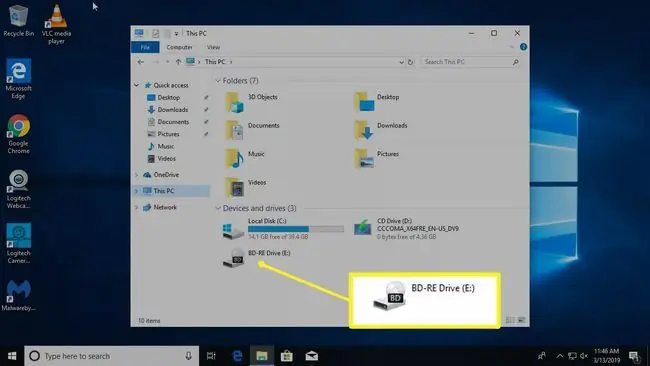
ዲስክ የለም? ችግር የለም! ይሰኩ እና ይጫወቱ
የድር ካሜራ ከሶፍትዌር ዲስክ ጋር ካልመጣ፣ ይሰኩት እና የሚሆነውን ይመልከቱ። አብዛኛውን ጊዜ ዊንዶውስ እንደ አዲስ ሃርድዌር ይገነዘባል እና ሊጠቀምበት ይችላል። ዊንዶውስ የድር ካሜራውን መጠቀም ካልቻለ ሾፌሮችን በመፈለግ ሂደት (በኦንላይን ወይም በኮምፒተርዎ ላይ) ይመራሉ ።
የዲስክ ድራይቮች እምብዛም ያልተለመዱ ሲሆኑ፣የዌብካም አምራቾች ከጊዜ ወደ ጊዜ አዳዲስ አሽከርካሪዎችን በመስመር ላይ ያቀርባሉ።
ሹፌሮችን በእጅ ለመፈለግ ዊንዶውስ ዝመና ለመጠቀም፡
-
ወደ የፍለጋ ሳጥን ይሂዱ እና የመሣሪያ አስተዳዳሪ። ይፈልጉ።

Image -
የመሣሪያ አስተዳዳሪው በኮምፒዩተር ላይ የተሟላ የመሳሪያዎች ዝርዝር ያሳያል። ወደ ካሜራዎች ወይም የምስል መሣሪያዎች ይሂዱ፣ የድር ካሜራውን በቀኝ ጠቅ ያድርጉ እና ከዚያ ሹፌሩን አዘምን ይምረጡ። ዊንዶውስ ሾፌሮቹን ማግኘት ይችል እንደሆነ ለማየት በአዋቂው በኩል ይሂዱ።

Image - የድር ካሜራውን ሲሰኩ ምንም ነገር ካልተከሰተ እና ዊንዶውስ ሾፌሮችን ማግኘት ካልቻለ፣የመመሪያውን መመሪያ ያንብቡ ወይም የድር ካሜራውን የአሽከርካሪ ሶፍትዌር ለማግኘት የዌብካም አምራቹን ድህረ ገጽ ይጎብኙ።
የድር ካሜራዎን ዩኤስቢ (ወይም ሌላ) ግንኙነት ያግኙ
አብዛኞቹ የድር ካሜራዎች ከዩኤስቢ ገመድ ወይም ተመሳሳይ ነገር ጋር ይገናኛሉ። በኮምፒተር ላይ የዩኤስቢ ወደብ ያግኙ። ብዙውን ጊዜ በኮምፒዩተር ፊት ወይም ጀርባ ላይ ነው እና የዩኤስቢ ምልክት ያለው ትንሽ አራት ማእዘን ይመስላል።

በተለምዶ ዌብካም ሲሰኩ ዊንዶውስ የተጫነውን ሶፍትዌር በራስ ሰር ይከፍታል። ወይም የዌብካም ሶፍትዌሩን ለመክፈት ወደ ጀምር ምናሌ ይሂዱ።
የታች መስመር
ውጤታማ የድር ካሜራ ቪዲዮዎችን ወይም ፎቶዎችን ለማንሳት ፕሮፌሽናል ፎቶግራፍ አንሺ መሆን አያስፈልግም፣ ነገር ግን ጥቂት የንግዱ ዘዴዎች ተፈጻሚ ይሆናሉ። ምስሎች እና ቪዲዮዎች ጠማማ ወይም የተዛባ እንዳይመስሉ ዌብ ካሜራውን ጠፍጣፋ መሬት ላይ ያድርጉት። ከማያ ገጹ ፊት ለፊት ካለው ነገር ውጭ የሆነ ነገር ቪዲዮ ለመቅረጽ የድር ካሜራውን ለማስተካከል የመፅሃፍ ቁልል ወይም ትሪፖድ ይጠቀሙ።
የድር ካሜራዎን ወደ ማሳያዎ ያንሱ
እንደየድር ካሜራው ዘይቤ እና ሞዴል ከተቆጣጣሪው ጋር ለማያያዝ የሚስተካከል ቅንጥብ ሊኖረውም ላይኖረውም ይችላል።የድር ካሜራ ሲቀረጹ፣ የቪዲዮ ማስታወሻ ደብተር ሲሰሩ ወይም ከጓደኞችዎ ወይም ከቤተሰብ ጋር ሲወያዩ የእርስዎን ዌብ ካሜራ ወደ ተቆጣጣሪው ማድረጉ ጠቃሚ ነው። መቆጣጠሪያው ቀጭን ከሆነ እሱን ለመጠበቅ የተወሰነ ፈጠራን ሊወስድ ይችላል።
አብሮ የተሰራው ቅንጥብ ባህሪ የዴስክቶፕ ዌብካሞችን ከመደበኛ የላፕቶፕ ዌብካሞች በላይ አንድ ደረጃ ያስቀምጣቸዋል፣ይህም በማያ ገጹ ላይኛው ክፍል ላይ ያተኮረ ቦታ ላይ ተጣብቆ የመቆየት አዝማሚያ ስላለው ነው።
አንድ ጊዜ ከተገናኘ በኋላ ወደ የድር ካሜራ ሶፍትዌርዎ ያስሱ
ድር ካሜራውን ካገናኙት እና እንደፈለጉት ካስቀመጡት በኋላ ያብሩትና ምን እንደሚሰራ ይመልከቱ።
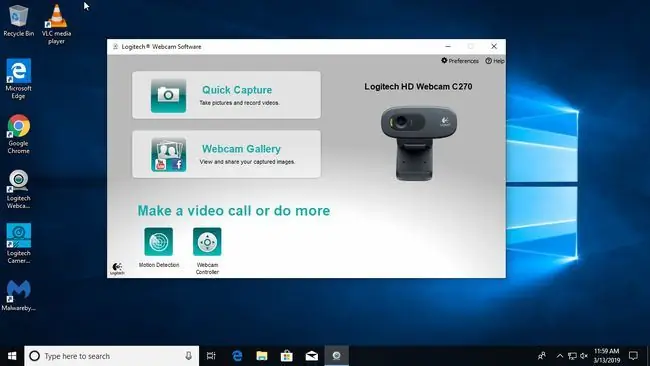
ከዌብካም ጋር የመጣውን ሶፍትዌር ለመጠቀም ወደ ጀምር ሜኑ ይሂዱ እና እዚህ እንደ ሎጊቴክ ዌብካም ሶፍትዌር የሚታየውን የድር ካሜራ ፕሮግራም ያስሱ። የእርስዎ የድር ካሜራ ምርት ስም እና ሞዴል ጋር ይገናኛል።
ከድር ካሜራዎ ጋር የመጣውን ሶፍትዌር ካልወደዱት ዊንዶውስ 10 ከአብዛኛዎቹ የድር ካሜራዎች ብራንዶች ጋር በደንብ የሚሰራ ካሜራ መተግበሪያ ጋር አብሮ ይመጣል።
FAQ
ስልኩን እንደ ዌብካም እንዴት ነው የምጠቀመው?
የእርስዎን ስማርትፎን እንደ ዌብካም ለመጠቀም፣የReincubate Camo መተግበሪያን ለiOS ያውርዱ ወይም Reincubate Camo አንድሮይድ መተግበሪያን ያግኙ። እንዲሁም የመተግበሪያውን የዴስክቶፕ ሥሪት በእርስዎ Mac ወይም PC ላይ ያወርዳሉ። መተግበሪያውን በሁለቱም መሳሪያዎች ላይ ያስጀምሩትና ጥያቄዎቹን ይከተሉ።
እንዴት የድር ካሜራን እሞክራለሁ?
የድር ካሜራን ለመሞከር ወደ የሙከራ ድር ካሜራ የመስመር ላይ ድር ጣቢያ ይሂዱ እና የድር ካሜራዬን ያረጋግጡ > ፍቀድ በአማራጭ በእርስዎ Mac ላይ ይምረጡ። የካሜራ ምግብዎን ለማምጣት ወደ አግኚ > መተግበሪያዎች > የፎቶ ቡዝ ይሂዱ። ወይም፣ በዊንዶው ላይ፣ ለማምጣት እና ምግቡን ለማሳየት በፍለጋ ሳጥኑ ውስጥ ካሜራ ይተይቡ።
እንዴት GoProን እንደ ድር ካሜራ እጠቀማለሁ?
GoProን እንደ ዌብካም ለመጠቀም የGoPro ዌብካም መገልገያ አውርድና ጫን እና ኮምፒውተርህን እንደገና አስጀምር። የ GoPro መተግበሪያን ያስጀምሩ እና የእርስዎን GoPro በUSB-C ገመድ ከኮምፒዩተርዎ ጋር ያገናኙት። በእርስዎ ዥረት ወይም ቪዲዮ መተግበሪያ ውስጥ GoProን እንደ ካሜራ አማራጭ ያዩታል።






